臺式電腦怎么連接藍(lán)牙耳機(jī) 臺式電腦如何用藍(lán)牙耳機(jī)
更新日期:2024-03-23 18:17:10
來源:網(wǎng)友投稿
昨天小編剛剛新購入了一個藍(lán)牙耳機(jī),想要連接自己的臺式電腦使用,但是不知道怎么操作,查詢了相關(guān)資料后才知道臺式電腦想要連接藍(lán)牙耳機(jī)需要用到藍(lán)牙適配器,于是小編購買了藍(lán)牙適配器后成功連接上了藍(lán)牙耳機(jī),具體的操作方法小編放在下文了,大家快來看看吧。

臺式電腦怎么連接藍(lán)牙耳機(jī)?
win7系統(tǒng):
1.在電腦屏幕上找到我的計(jì)算機(jī),右鍵點(diǎn)擊屬性。
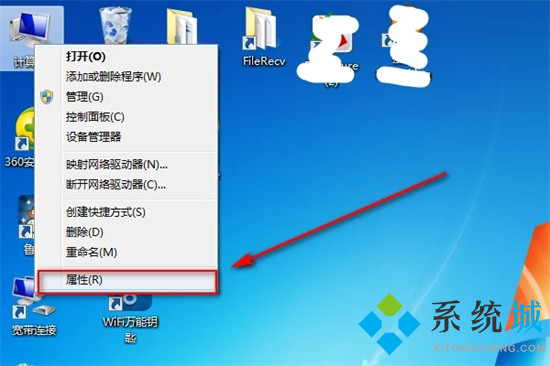
2.點(diǎn)擊設(shè)備管理器,查看是否有藍(lán)牙的標(biāo)識(如果有就很簡單了直接連接藍(lán)牙耳機(jī)就可以,直接跳至步驟六),如果沒有就用下面的步驟。

3.在網(wǎng)上買一個藍(lán)牙適配器,然后插到電腦上,可以在設(shè)備管理器上看到藍(lán)牙標(biāo)識,一般要先安裝對應(yīng)的驅(qū)動器(賣家一般會提供軟件),這個時候先將藍(lán)牙適配器拔出來,安裝驅(qū)動軟件。
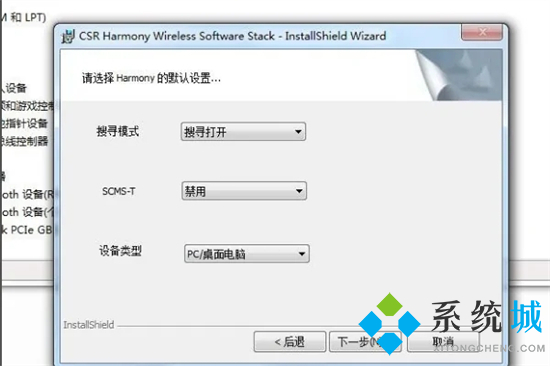
4.將藍(lán)牙適配器的驅(qū)動程序安裝完成重啟電腦。
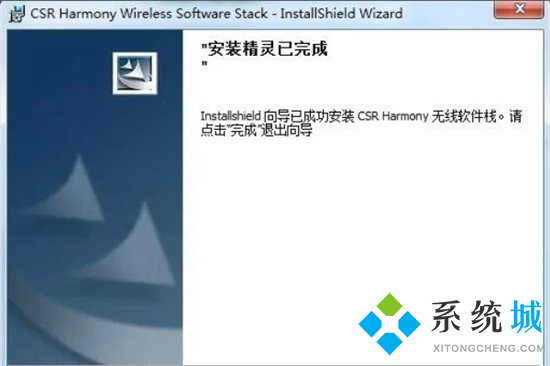
5.插入藍(lán)牙適配器,打開我的電腦,在我的左上角點(diǎn)擊“添加設(shè)備”。在彈出的窗口中,點(diǎn)擊添加“設(shè)備-音頻/視頻設(shè)備”。
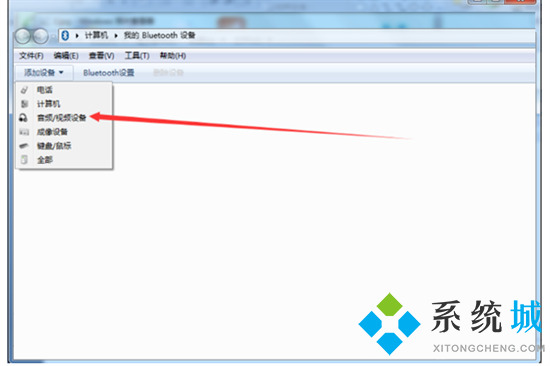
6.點(diǎn)擊搜索,這個時候把藍(lán)牙耳機(jī)打開并處于連接狀態(tài),然后就可以在電腦上找到對應(yīng)的藍(lán)牙耳機(jī)了。

7.找到藍(lán)牙設(shè)備后雙擊就可以完成連接了。

8.這個時候藍(lán)牙耳機(jī)就可以正常使用了。
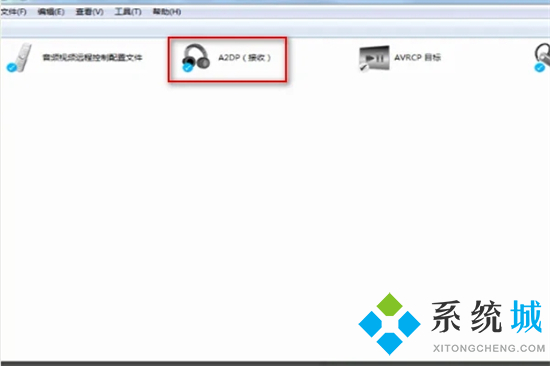
win10系統(tǒng):
1.電腦開機(jī),進(jìn)入桌面,選擇系統(tǒng)設(shè)置;
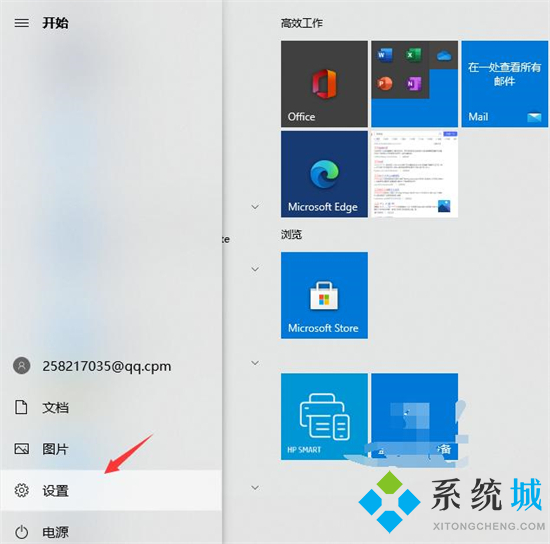
2.在win10系統(tǒng)設(shè)置界面中,選擇“設(shè)備”;
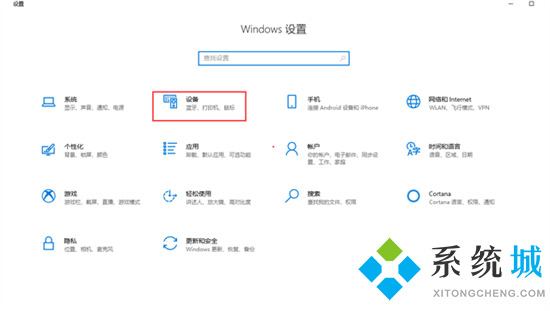
3.進(jìn)入設(shè)備界面后,選擇“藍(lán)牙和其他設(shè)備”;
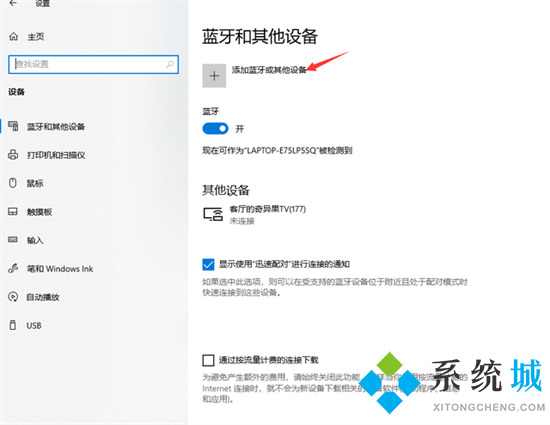
4.在彈出來的“添加設(shè)備”界面,選擇添加“藍(lán)牙”;
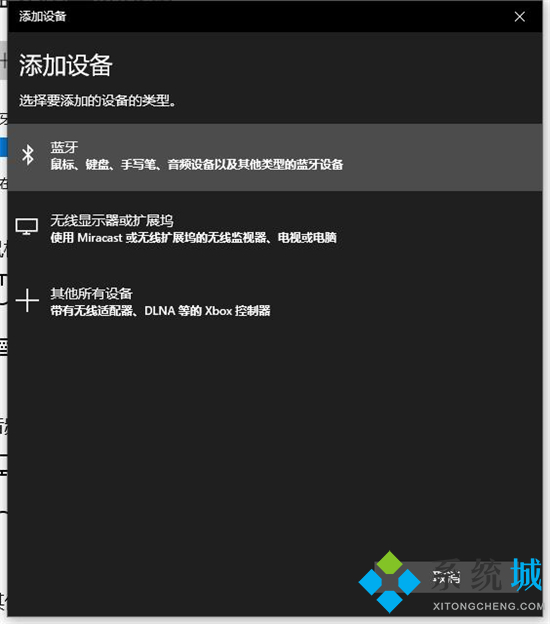
5.把無線藍(lán)牙耳機(jī)開機(jī),電腦系統(tǒng)搜索后,選擇到對應(yīng)耳機(jī)設(shè)備名稱直接連接即可;
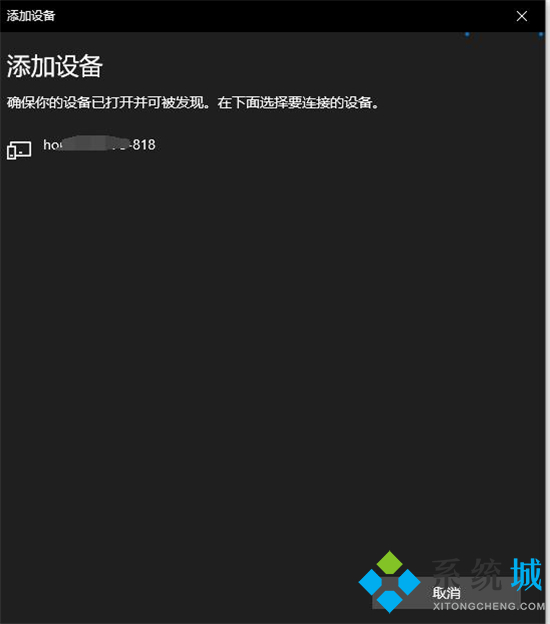
6.這里需要注意,連接藍(lán)牙耳機(jī)時候,電腦必須帶有藍(lán)牙功能,否則是無法搜索到藍(lán)牙耳機(jī)設(shè)備,沒有藍(lán)牙的電腦需要購買藍(lán)牙適配器。
win11系統(tǒng):
1.鼠標(biāo)點(diǎn)擊開始菜單,找到“設(shè)置”選項(xiàng)并打開。
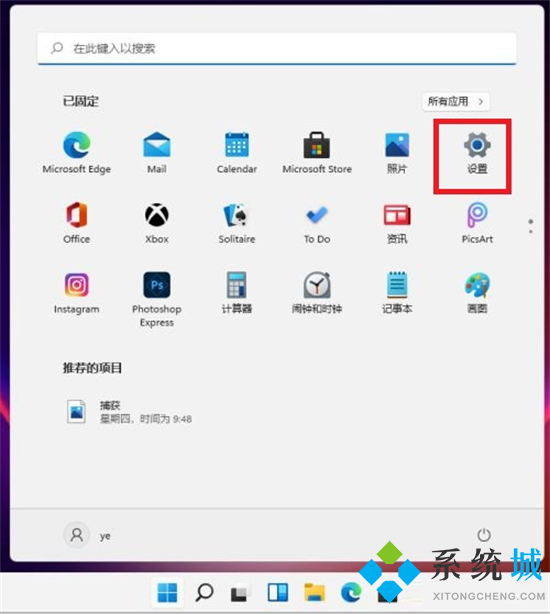
2.左側(cè)點(diǎn)擊“藍(lán)牙和其他設(shè)備”選項(xiàng)。
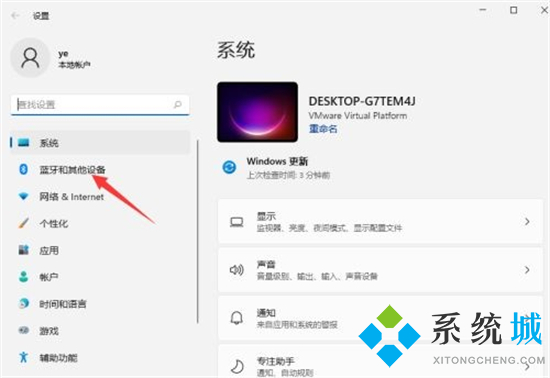
3.右側(cè)點(diǎn)擊“添加設(shè)備”,添加藍(lán)牙或其他設(shè)備。
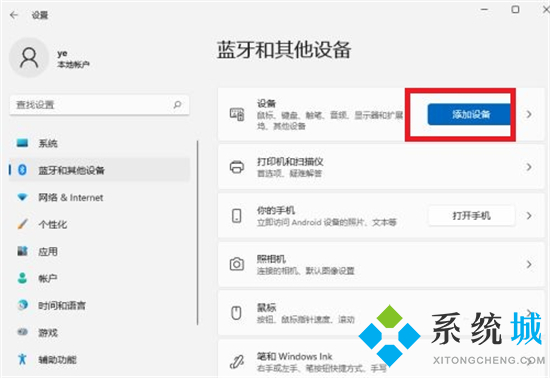
4.點(diǎn)擊“藍(lán)牙”,開始搜索藍(lán)牙設(shè)備,找到以后,然后單擊連接即可。

以上就是小編為大家?guī)淼呐_式電腦怎么連接藍(lán)牙耳機(jī)的方法了,希望能幫助大家。
- monterey12.1正式版無法檢測更新詳情0次
- zui13更新計(jì)劃詳細(xì)介紹0次
- 優(yōu)麒麟u盤安裝詳細(xì)教程0次
- 優(yōu)麒麟和銀河麒麟?yún)^(qū)別詳細(xì)介紹0次
- monterey屏幕鏡像使用教程0次
- monterey關(guān)閉sip教程0次
- 優(yōu)麒麟操作系統(tǒng)詳細(xì)評測0次
- monterey支持多設(shè)備互動嗎詳情0次
- 優(yōu)麒麟中文設(shè)置教程0次
- monterey和bigsur區(qū)別詳細(xì)介紹0次
周
月











